Apple Watch에서 Spotify가 작동하지 않는 문제를 해결하는 6가지 방법
잡집 / / September 26, 2023
Apple Watch의 Spotify는 대부분 잘 설계되고 최적화되어 있지만 문제를 피하는 것이 불가능하지는 않습니다. 지금 직면하고 있고 Spotify가 Apple Watch에서 예전처럼 작동하지 않는다면 이 기사가 도움이 될 것입니다.

이 기사에서는 문제를 해결하기 위해 시도하고 테스트한 모든 방법을 보여줍니다. 시작하기 전에 문제가 발생하는 이유와 Spotify가 Apple Watch에서 작동하지 않는 이유를 먼저 이해해 보겠습니다. 의 시작하자.
또한 읽어보세요: iPhone에서 Spotify가 작동하지 않는 문제를 해결하는 방법
Apple Watch에서 Spotify가 작동하지 않는 이유
Spotify가 Apple Watch에서 작동하지 않는 몇 가지 이유는 다음과 같습니다.
- Spotify 애플리케이션에 버그가 있습니다.
- Bluetooth 이어폰을 Apple Watch에 연결하지 않았습니다.
- Apple Watch가 인터넷에 연결되어 있지 않습니다.
- Spotify의 음악 재생에 영향을 미치는 watchOS의 버그가 있습니다.
- iPhone 없이 Apple Watch에서 Spotify를 재생하려고 합니다. 프리미엄 구독이 없으면 근처에 페어링된 iPhone이 없으면 Apple Watch에서 Spotify를 재생할 수 없습니다.
이제 원인이 분명해졌으므로 Apple Watch에서 Spotify 문제를 해결하는 6가지 방법을 살펴보겠습니다. 의 시작하자.
Spotify가 Apple Watch에서 열리지 않거나 재생되지 않는 경우 수정하는 방법
Spotify가 작동하지 않는 문제를 해결하는 6가지 방법은 다음과 같습니다. Apple Watch에서 Spotify 앱을 다시 시작하는 것부터 시작해 보겠습니다.
1. Spotify 다시 시작
Spotify를 다시 시작하면 앱의 모든 요소와 서비스가 새로 고쳐지며 앱의 대부분의 문제가 해결될 가능성이 높습니다. Apple Watch에서 이를 수행하는 방법은 다음과 같습니다.
1 단계: Apple Watch의 Digital Crown 버튼을 두 번 눌러 앱 전환기를 엽니다.
2 단계: Spotify 카드를 왼쪽으로 스와이프하여 앱을 닫습니다. 확인하려면 'x' 아이콘을 탭하세요.
3단계: 이제 Digital Crown을 한 번 눌러 앱 라이브러리를 열고 Spotify를 탭하세요.

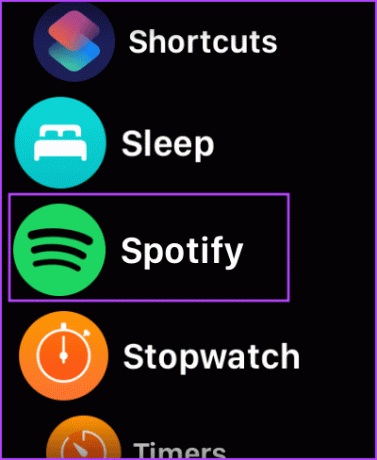
2. Spotify 업데이트
많은 사용자가 Apple Watch의 Spotify 관련 문제에 직면하는 경우 개발자는 문제를 해결하기 위한 업데이트를 출시할 것입니다. 따라서 최신 Spotify 버전으로 업데이트하세요. iPhone의 App Store에서 Spotify 앱을 업데이트할 수 있으며, Apple Watch에서도 동일하게 업데이트됩니다.
1 단계: iPhone의 App Store에서 Spotify를 엽니다.
App Store에서 Spotify 열기
2 단계: 사용 가능한 업데이트가 있으면 업데이트를 탭하세요.
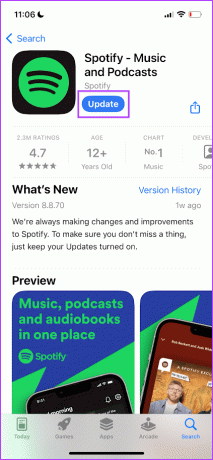
3. Apple Watch 연결 확인
Apple Watch가 인터넷이나 iPhone에서 연결이 끊어지면 Spotify가 작동하지 않습니다. 시계를 사용하여 iPhone에서 Spotify를 제어하려면 Apple Watch가 항상 iPhone과 페어링되어 있는지 확인하세요.
다운로드한 음악을 듣고 있지 않은 경우 Apple Watch에서 Spotify의 음악을 들으려면 다음을 수행해야 합니다. Apple Watch에서 Wi-Fi 또는 셀룰러에 연결하거나 인터넷이 활성화된 iPhone에 연결을 유지하세요. 연결. 또한, 무료 Spotify 사용자라면 앞서 언급했듯이 iPhone과 Apple Watch가 가까이 있어야 합니다.
4. 블루투스 헤드폰 연결
Apple Watch의 스피커는 알림용 오디오 출력만 제공합니다. 연결해야 합니다. Apple Watch의 미디어 재생을 위한 Bluetooth 장치. 방법은 다음과 같습니다.
1 단계: Digital Crown을 한 번 눌러 홈 화면을 열고 설정 앱을 탭하세요.
2 단계: 블루투스를 탭하세요.


3단계: Bluetooth 토글을 켭니다. Bluetooth 장치를 페어링 모드로 전환합니다.
4단계: Apple Watch에서 Bluetooth 장치가 검색될 때까지 기다립니다.
5단계: Bluetooth 장치를 탭하여 연결하세요.

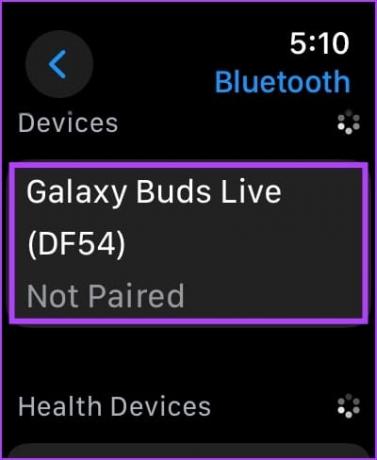
기기가 연결되면 Apple Watch에서 오디오를 들을 수 있습니다.
6단계: 시계에 연결된 이어폰을 통해 오디오가 출력되도록 하려면 장치 아이콘을 탭하고 Apple Watch를 선택하세요.
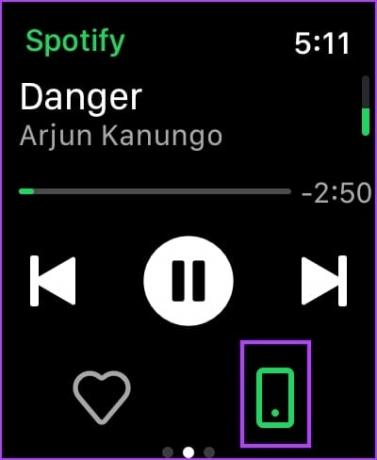
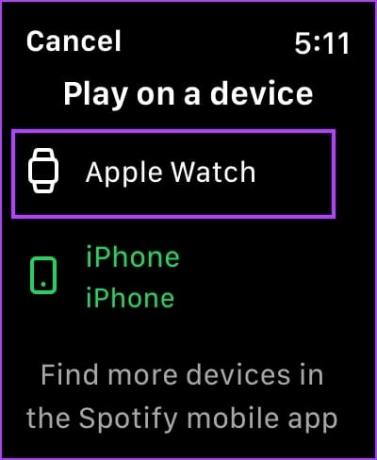
5. Apple Watch 재시동
Apple Watch를 종료하면 버그를 포함한 모든 프로세스가 종료됩니다. 따라서 버그가 Spotify에 영향을 미치는 경우 Apple Watch를 다시 시작하면 문제를 해결하는 데 도움이 될 수 있습니다.
1 단계: Digital Crown을 한 번 눌러 홈 화면을 열고 설정으로 이동하세요.
2 단계: 일반을 탭하세요.


3단계: 종료를 탭하세요. 그러면 Apple Watch가 꺼집니다.
4단계: Apple Watch의 전원을 켜려면 측면 버튼을 길게 누르세요.

6. Spotify 다시 설치
최후의 수단으로 Apple Watch에 Spotify를 다시 설치하여 문제를 해결해 보세요. Apple Watch의 손상된 응용 프로그램 패키지로 인해 문제가 발생한 경우 새로 설치하면 문제를 해결하는 데 도움이 됩니다. 그러나 Apple Watch에서 오프라인 사용을 위해 다운로드한 모든 재생 목록과 앨범이 손실됩니다.
1 단계: Digital Crown을 한 번 눌러 앱 라이브러리를 엽니다.
2 단계: Spotify 앱 아이콘을 길게 탭하세요.
3단계: 앱을 제거하려면 십자 표시 아이콘을 탭하세요. 앱 삭제를 눌러 확인하세요.
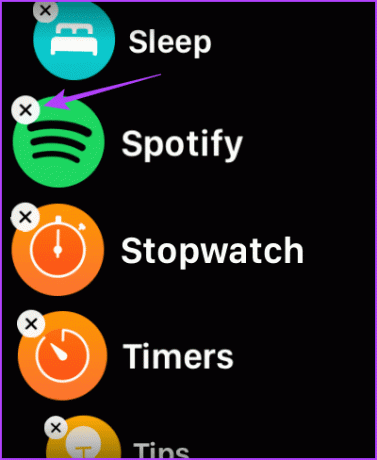

4단계: 이제 Apple Watch에서 App Store를 열고 Spotify를 검색하여 설치하세요.
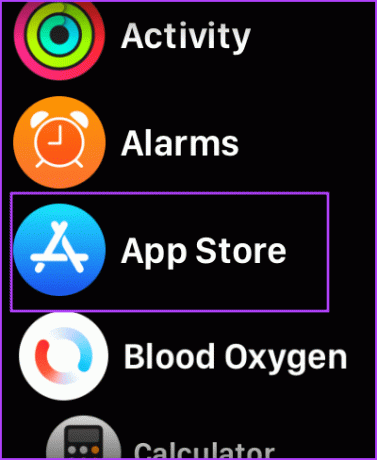
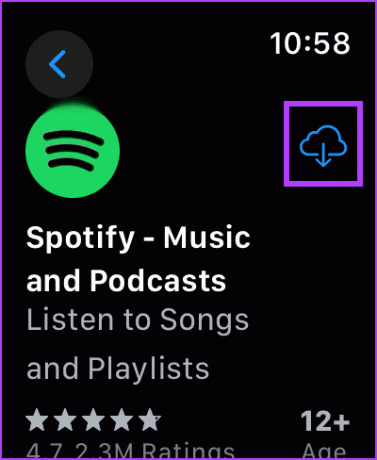
또는 iPhone에서 Watch 앱을 열 수도 있습니다. 아래로 스크롤하여 사용 가능한 앱을 찾은 다음 Spotify 옆에 있는 설치를 탭하여 Apple Watch에 앱을 다운로드하세요.

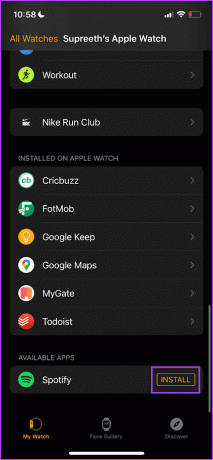
메모: 위의 해결 방법이 효과가 없으면 다음을 수행하십시오. Apple 지원에 문의 그리고 스포티파이 지원 추가 지원을 위해.
이것이 Apple Watch에서 잘못된 Spotify 앱을 수정하는 방법에 대해 알아야 할 모든 것입니다. 추가 질문이 있는 경우 아래 FAQ 섹션을 참조하세요.
Spotify가 Apple Watch에서 작동하지 않는 FAQ
아니요. Apple Watch에서 Spotify를 사용하려면 iPhone에 Spotify를 설치해야 합니다.
예. Spotify Premium을 구독하고 있는 경우 Apple Watch에서 인터넷 연결 없이 오프라인으로 음악을 다운로드하여 Spotify를 사용할 수 있습니다.
예. 그러나 Spotify 무료 버전이 설치된 Apple Watch를 통해서만 음악 재생을 제어할 수 있습니다.
손목에서 가장 좋아하는 노래
이 기사가 Apple Watch에서 문제 없이 Spotify를 사용하는 데 도움이 되기를 바랍니다. 그러나 Spotify가 Apple Watch의 사용자 인터페이스를 업데이트하기를 바랍니다. 약간 복잡해 보이고 앱의 여러 섹션을 탐색하는 것이 혼란스러울 수 있습니다.
최종 업데이트 날짜: 2023년 9월 21일
위 기사에는 Guiding Tech 지원에 도움이 되는 제휴 링크가 포함될 수 있습니다. 그러나 이는 당사의 편집 무결성에 영향을 미치지 않습니다. 콘텐츠는 편견 없이 진실성을 유지합니다.



